Όταν ξεκινά ένα σύστημα ή «εκκινεί» όπως το ονομάζουμε, δεν είναι ακριβώς μια τόσο απλή διαδικασία. Το σύστημα ελέγχει για το πληκτρολόγιο, στη συνέχεια τη μνήμη RAM και, στη συνέχεια, εκκινεί κάθε οδηγό σε μια σειρά. Ελέγχει για το δίκτυο, τις θύρες USB κ.λπ. Κάθε λειτουργία μπορεί να μην είναι σε τέλεια κατάσταση, αλλά εάν τα βασικά είναι σωστά, το σύστημα θα εκκινήσει. Οι πληροφορίες σχετικά με το τι όλες οι διαδικασίες ήταν επιτυχημένες και τι απέτυχαν αποθηκεύονται σε ένα αρχείο που ονομάζεται αρχείο καταγραφής εκκίνησης.
Αυτό το αρχείο ονομάστηκε ntbtlog.txt αποθηκεύεται στην τοποθεσία C: \ Windows \ ntbtlog.txt, όπου C: είναι η μονάδα δίσκου συστήματος.
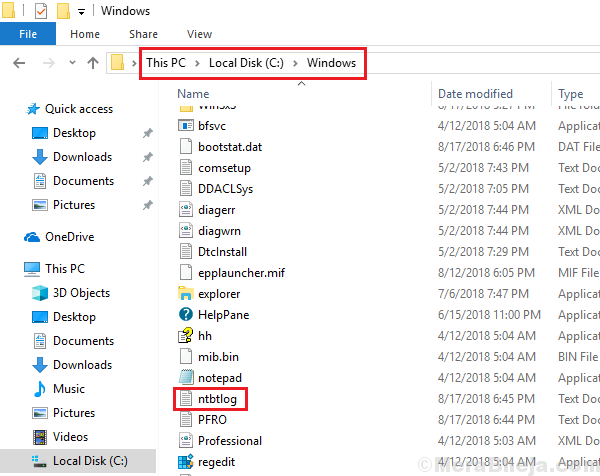
Οι χρήστες μπορούν να ενεργοποιήσουν ή να απενεργοποιήσουν την καταγραφή εκκίνησης στο σύστημά τους με τις μεθόδους που προτείνονται παρακάτω:
Μέθοδος 1] Μέσω της διαμόρφωσης του συστήματος
1] Πατήστε Κερδίστε + R για να ανοίξετε το παράθυρο Εκτέλεση. Τύπος msconfig και πατήστε Enter για να ανοίξετε τη διαμόρφωση του συστήματος.
2] Μεταβείτε στο Μπότα καρτέλα και ελέγξτε το Καταγραφή εκκίνησης επιλογή.
3] Κάντε κλικ στο Ισχύουν και μετά Εντάξει για να αποθηκεύσετε τις ρυθμίσεις.
4] Επανεκκίνηση το σύστημα.
Θα έχετε πρόσβαση στο αρχείο καταγραφής εκκίνησης στον προορισμό C: \ Windows \ ntbtlog.txt.
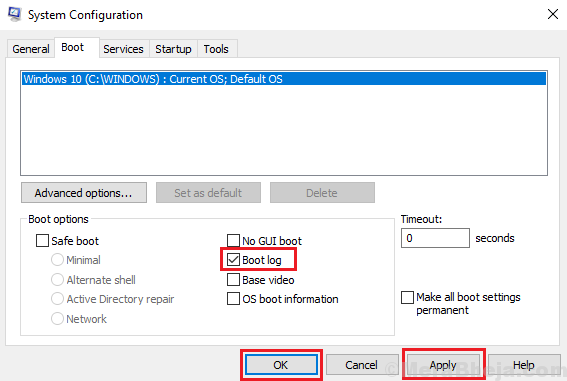
Για να απενεργοποιήσετε την καταγραφή εκκίνησης μέσω διαμόρφωσης συστήματος, μεταβείτε στο ίδιο παράθυρο και καταργήστε την επιλογή της καταγραφής εκκίνησης. Εφαρμόστε και αποθηκεύστε τις ρυθμίσεις.
Μέθοδος 2] Μέσω γραμμής εντολών
1] Τύπος Γραμμή εντολών στη γραμμή αναζήτησης των Windows. Κάντε δεξί κλικ στην επιλογή Γραμμή εντολών και επιλέξτε Εκτέλεση ως διαχειριστής.
2] Πληκτρολογήστε την εντολή bcdedit και πατήστε Enter για να το εκτελέσετε.
3] Θα εμφανίσει ένα σύνολο πληροφοριών. Σημειώστε την τιμή του αναγνωριστικού στην ενότητα φόρτωσης εκκίνησης των Windows. Λάβετε υπόψη ότι πρέπει να σημειώσουμε την τιμή του αναγνωριστικού από την ενότητα φόρτωσης εκκίνησης των Windows και ΟΧΙ την ενότητα διαχειριστή εκκίνησης των Windows.
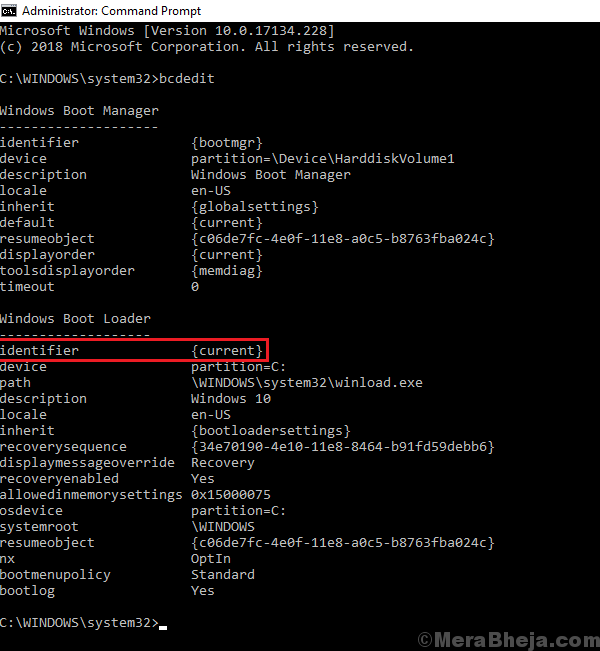
4] Για να ενεργοποιήσετε την καταγραφή εκκίνησης, εισαγάγετε την ακόλουθη εντολή και πατήστε Enter για να την εκτελέσετε:
bcdedit / σύνολο {αναγνωριστικό} bootlog Ναι
Όπου {identifier} είναι το αναγνωριστικό που σημειώσαμε στο προηγούμενο βήμα. Π.χ. Σε αυτήν την περίπτωση, το αναγνωριστικό μας ήταν {current}, οπότε η εντολή θα γίνει:
bcdedit / set {current} bootlog Ναι
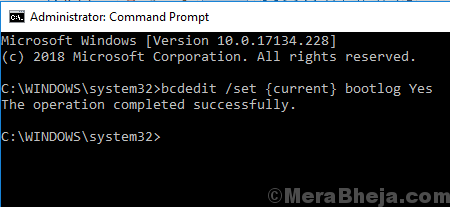
5] Επανεκκινήστε το σύστημα. Θα έχετε πρόσβαση στο αρχείο καταγραφής εκκίνησης από τον προορισμό C: \ Windows \ ntbtlog.txt.
Για να απενεργοποιήσετε την καταγραφή εκκίνησης, πληκτρολογήστε την ακόλουθη εντολή στη γραμμή εντολών και πατήστε Enter:
bcdedit / set {αναγνωριστικό} bootlog αριθ
Όπου {identifier} είναι το αναγνωριστικό που σημειώσαμε στο προηγούμενο βήμα. Π.χ. Σε αυτήν την περίπτωση, το αναγνωριστικό μας ήταν {current}, οπότε η εντολή θα γίνει:
bcdedit / set {current} αριθ. bootlog αριθ
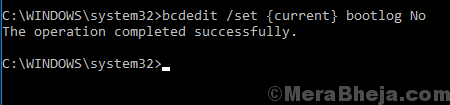
Ελπίζω να βοηθήσει!


